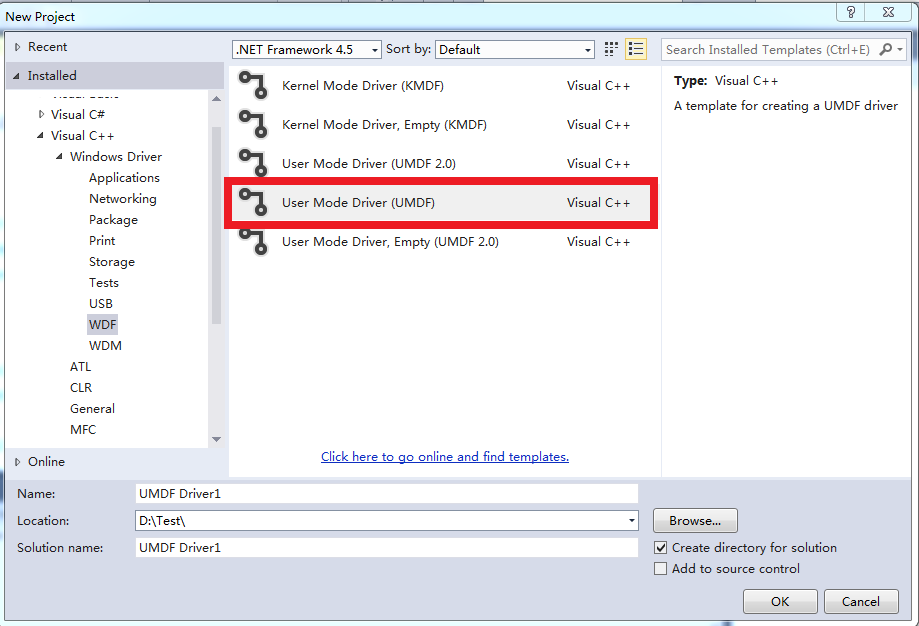本文主要是介绍[驱动] 各种拦截不弹窗返回值,希望对大家解决编程问题提供一定的参考价值,需要的开发者们随着小编来一起学习吧!
CreateProcessNotifyEx
设置 CreateStatus 为 STATUS_ACCESS_DISABLED_NO_SAFER_UI_BY_POLICY
MiniFilter拦截DLL
设置 IoStatus 为 STATUS_INSUFFICIENT_RESOURCES
这篇关于[驱动] 各种拦截不弹窗返回值的文章就介绍到这儿,希望我们推荐的文章对编程师们有所帮助!